25 symboli przeglądarki Google Chrome o znaczeniu
Opublikowany: 2021-11-24Niezależnie od tego, czy korzystasz z urządzeń mobilnych, czy stacjonarnych, przeglądarki są jedną z nieuniknionych aplikacji, których każdy potrzebuje do przeglądania. Chociaż wygląd aplikacji przeglądarkowych, takich jak Chrome, Edge, Safari i Firefox, wygląda na prosty, istnieje wiele symboli używanych jako ikony, aby zaoszczędzić miejsce. Aby prawidłowo korzystać z aplikacji, należy zrozumieć znaczenie tych symboli przeglądarki. W tym artykule wyjaśnimy popularne 25 symboli przeglądarki Google Chrome, które każdy użytkownik powinien zrozumieć.
Powiązane: Jak używać symboli w wyszukiwarce Google?
Interfejs przeglądarki Google Chrome
Poniżej znajduje się interfejs przeglądarki Google Chrome na komputerach Mac i Windows. Interfejs zawiera kilka domyślnych symboli i może mieć dodatkowe symbole, w zależności od personalizacji. Dobrą stroną jest to, że Chrome oferuje podobny interfejs na Macu i Windowsie. Dlatego możesz skutecznie korzystać z przeglądarki, gdy poznasz znaczenie symboli.
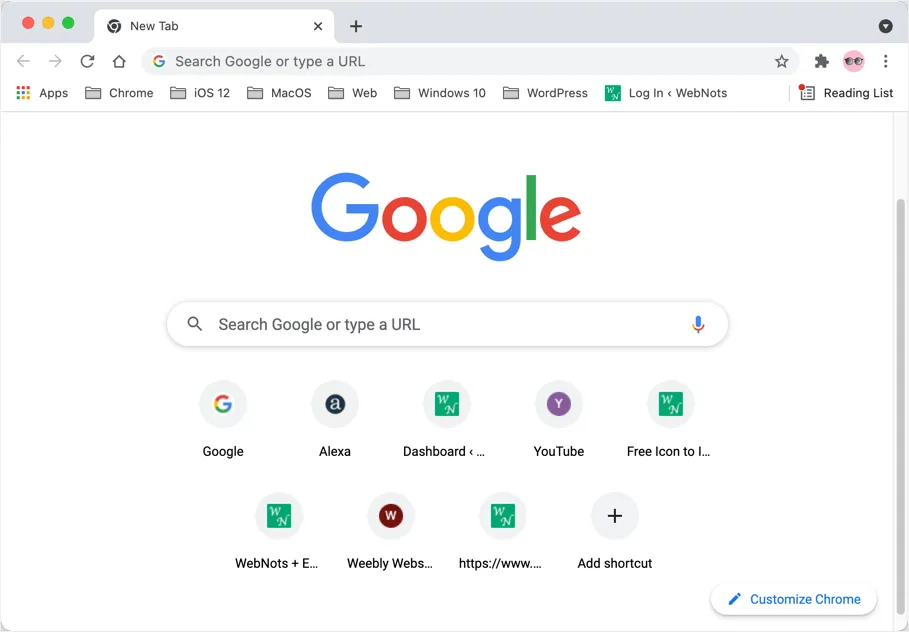
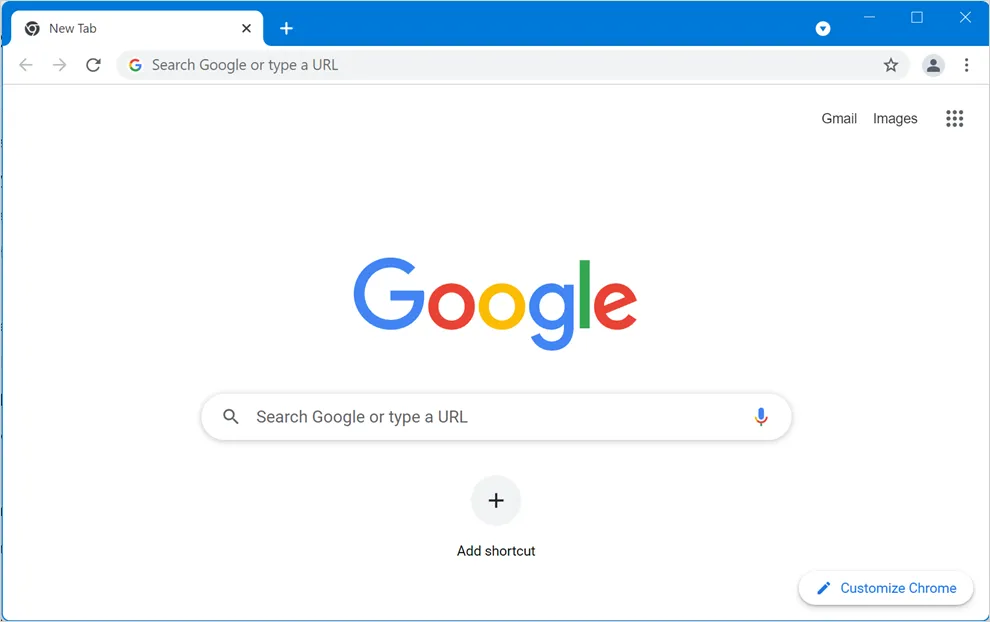
Symbole przeglądarki Google Chrome
Aplikacja Chrome ma wiele symboli, a ich wygląd zmienia się po aktualizacji. Tutaj wymienimy 25 popularnych symboli i ikon. Chociaż symbole pochodzą z Chrome, można znaleźć podobne symbole z niewielką lub żadną odmianą w Edge, ponieważ obie przeglądarki używają tego samego kodu źródłowego Chromium.
1. Symbol domu 
To jest przycisk Home, który pojawia się po lewej stronie paska adresu. Kliknięcie tego symbolu ikony głównej otworzy stronę główną ustawioną w sekcji ustawień. Pamiętaj, że ta strona główna różni się od strony startowej lub nowej karty. możesz ustawić niestandardowy adres URL jako swoją stronę główną i szybko uzyskać do niej dostęp za pomocą tego przycisku głównego. W przeglądarce Chrome możesz również włączyć lub wyłączyć przycisk home na stronie ustawień.
2. Odśwież symbol 
Jest to symbol ponownego wykonania używany w wielu aplikacjach, jednak w przeglądarkach ma inny cel i znaczenie. Symbol odświeżania, jak sama nazwa wskazuje, służy do odświeżenia lub ponownego załadowania aktualnie przeglądanej strony internetowej. Możesz użyć klawiszy „Control + R” w systemie Windows i „Command + R” na komputerze Mac, aby ponownie załadować stronę. Możesz też użyć klawisza F5 w systemie Windows, aby odświeżyć stronę w Chrome.
3. Symbol zakładki 
Symbol pustej gwiazdki, który pojawia się po prawej stronie paska adresu, to symbol zakładki. Możesz kliknąć ten symbol i dodać aktualnie przeglądaną stronę do swoich zakładek lub listy czytelniczej. Po dodaniu strony do zakładek możesz zobaczyć, że pusta gwiazdka została zmieniona na symbol wypełnionej gwiazdki, co oznacza, że strona jest już dodana do zakładek.
Uwaga: w Microsoft Edge ikona jest wyświetlana z pustą gwiazdką ze znakiem +. Możesz go kliknąć, aby dodać stronę do ulubionych.
4. Symbol rozszerzenia 
Chrome używa symbolu puzzli, aby wskazać rozszerzenia. Jest to symboliczna reprezentacja rozszerzeń pasujących do aplikacji przeglądarki. Możesz znaleźć ten symbol poza paskiem adresu po prawej stronie. Kliknięcie go spowoduje wyświetlenie wszystkich zainstalowanych rozszerzeń w przeglądarce.
5. Trzy pionowe kropki 
Ten symbol trzech pionowych kropek pojawia się w prawym górnym rogu przeglądarki. najechanie na niego spowoduje wyświetlenie tekstu jako „Dostosuj i kontroluj Google Chrome” i możesz go kliknąć, aby otworzyć listę pozycji menu aplikacji. Ponieważ aplikacja Chrome nie ma żadnego górnego paska menu w systemie Windows, możesz nacisnąć klawisze "Alt + F", aby rozwinąć pozycje menu z tego symbolu trzech pionowych kropek.
6. + Symbol 
Symbol plusa to najczęstsze znaczenie dodawania elementu. Pojawia się obok bieżącej aktywnej i oznacza otwarcie nowej strony karty. Pamiętaj, że strona nowej karty różni się od strony startowej i głównej i możesz dostosować stronę nowej karty zgodnie z własnymi upodobaniami. Symbol plusa można znaleźć w kółku na stronie nowej karty, aby dodać nowy skrót.
7. Symbol X 
X to powszechne znaczenie zamknięcia sesji. W Chrome pojawia się na każdej karcie, a kliknięcie go zamknie tę kartę.
8. Strzałki w lewo i w prawo 
Symbole strzałek w lewo i w prawo w przeglądarce to strzałki wstecz i do przodu, które są przydatne do nawigowania wstecz lub do przodu w przeglądarce. Te symbole strzałek wyglądają na zamrożone i niedostępne podczas uruchamiania Chrome lub otwierania nowego okna. Staną się aktywne, gdy zaczniesz przeglądać strony internetowe, dzięki czemu będziesz mógł ich używać do nawigacji. Oprócz nawigacji możesz także nacisnąć i przytrzymać te symbole strzałek, aby wyświetlić wstecz lub do przodu historię odwiedzonych witryn.
9. Symbole głośników 
Symbol głośnika wyświetlany na karcie Chrome wskazuje, że karta odtwarza treści związane z wideo i dźwiękiem. Możesz kliknąć ikonę głośnika, aby wyciszyć kartę, a ikona głośnika zostanie zmieniona krzyżykiem.

Uwaga: symbol mikrofonu w polu wyszukiwania to symbol wprowadzania głosowego, który zwykle pojawia się tam, gdzie jest obsługiwane wprowadzanie głosowe.
10. Ikona profilu 
Symbol użytkownika lub profilu jest wyświetlany obok symbolu trzech kropek w prawym górnym rogu przeglądarki Chrome. Możesz zmienić wygląd awatara na stronie ustawień chrome://settings/manageProfile .
11. Obiektyw z + lub – 
Czasami zobaczysz symbol soczewki z + lub – na pasku adresu. Wskazuje, że okno przeglądarki jest powiększone lub pomniejszone. Możesz kliknąć na symbol i zwiększyć lub zmniejszyć powiększenie lub zresetować widok na 100%.
12. Obiektyw lub ikona wyszukiwania 
Proste wyszukiwanie lub symbol soczewki wskazuje wyszukiwarkę w Chrome. Domyślnie Chrome używa Google jako wyszukiwarki i możesz użyć paska adresu, aby wpisać zapytanie i uzyskać wyniki bezpośrednio z wyszukiwarki Google.
13. Symbol historii 
Ten symbol wskazuje historię przeglądania w Chrome. Możesz przejść do strony chrome://history/ i wyświetlić wszystkie wcześniej przeglądane szczegóły strony internetowej.
14. Symbol dostępności 
Mężczyzna rozkładający obie ręce w ogólnym symbolu ułatwień dostępu używanym również w Chrome. Możesz przejść do strony chrome://settings/accessibility i dostosować funkcje ułatwień dostępu w Chrome.
15. Symbol tarczy 
Symbol tarczy w Chrome oznacza opcję związaną z „Prywatnością i bezpieczeństwem”. Chociaż powszechnie oznacza bezpieczeństwo, oznacza to zarówno prywatność, jak i bezpieczeństwo w Google Chrome.
16. Kluczowy symbol 
Symbol klucza pojawia się w pasku adresu po otwarciu strony z formularzem logowania. Wskazuje, że strona ma hasło, a Chrome sugeruje zapisanie hasła za pomocą symbolu klucza. Podobnie jak w przypadku symbolu gwiazdki zakładki, symbol klucza będzie pogrubiony, gdy Chrome ma zapisane hasło do tej strony internetowej.
17. Symbol palety 
Symbol palety w Chrome wskazuje na wygląd przeglądarki. Możesz zmienić kolor, motyw, czcionkę i inne ustawienia w sekcji Wygląd Chrome.
18. Strzałka w dół z linią poziomą 
Jest to symbol używany do pokazywania „Pobrane” w Google Chrome. Zwykle nie pojawia się w interfejsie innym niż strona ustawień Chrome. Gdy pobierzesz plik, Chrome wyświetli okrągły pasek postępu na pasku stanu, wskazujący stan pobierania pliku.
19. Symbol kłódki 
Chrome wyświetla symbol kłódki tuż przed adresem strony internetowej. Oznacza to, że witryna korzysta z bezpiecznego połączenia HTTPS i bezpiecznego przeprowadzania transakcji finansowych. Możesz kliknąć symbol kłódki, aby wyświetlić pliki cookie, uprawnienia używane przez witrynę oraz przejść do ustawień, aby zmienić opcje.
20. Przetłumacz symbol 
Chrome wyświetli symbol tłumaczenia na pasku adresu, gdy strona, którą przeglądasz, jest domyślnym językiem przeglądarki. Możesz ustawić domyślny język przeglądarki na stronie chrome://settings/languages .
21. Kwadratowe pudełko ze strzałką 
Ten symbol jest wyświetlany w przeglądarce Chrome obok hiperłączy. Wskazuje, że kliknięcie linku otworzy stronę w nowej karcie.
22. Symbol listy 
Mały prostokąt z listą elementów to symbol listy do przeczytania w przeglądarce Google Chrome. Możesz to znaleźć na pasku zakładek wyświetlanym po prawej stronie. Jeśli na tym symbolu znajduje się czerwona kropka, oznacza to, że na liście czytelniczej znajdują się nieprzeczytane elementy.
23. Symbol mocy 
Symbol zasilania to ten, który widzisz na procesorze, monitorze i innych urządzeniach, aby go włączyć. Jednak ten sam symbol zasilania w Chrome wskazuje stronę ustawień startowych.
24. Symbol przekładni 
Gear to standardowy symbol oznaczający „Ustawienia”. Chrome wyświetli ikonę koła zębatego na karcie, gdy otworzysz dowolną stronę ustawień.
25. Zainstaluj symbol 
Symbol instalacji pojawia się na pasku adresu Chrome po otwarciu witryny z funkcjami zgodności z progresywną aplikacją internetową (PWA). Na przykład możesz otworzyć witrynę YouTube i zainstalować ją jako aplikację z Chrome.
